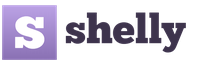Онлайн услуга за създаване на схеми за кръстат бод. Изработване на схема за бродиране
Много от нас мечтаят да бродират свои собствени дизайни, използвайки собствените си снимки.
Как да подготвим сканирана снимка
да стартирате в RM, за да създадете шаблон за бродиране?
Работа в графични програми с растерни изображения.
" "
Мисля, че за да създадете верига, от която се нуждаете индивидуален подход. Всеки може да си направи схемата както намери за добре и в програмата която иска.
Най-важното при създаването на верига е това е правилното предаване на цветовете .
Всяка сфера има свои собствени „цветни единици“. Например в печата - пантони, в интериора - рали. Това са общоприети европейски цветове, според които се закупуват цветни ветрила, като първо се избират цветовете на живо по тях и след това се въвеждат на компютъра числата в цветовата палитра.С нишките всичко е много по-сложно. Те са обемни, текстурирани и отразяват светлината. Ето защо е много трудно да изберете сянка на око ръчно, като използвате проби от конци, без пробно шиене.
Това, което прави създаването на диаграма още по-трудно, са грешките в цветопредаване и съответствието на картината с реалните цветове на нишките на монитора.
- Малко отстъпление : Колкото и да е странно, по-модерните монитори с плосък екран най-много изкривяват цветовете на конците. Лаптопите особено лъжат. Ето защо, ако някой сериозно иска да създава схеми, тогава или големите лампови монитори, които са били произведени по-рано, или модерните професионални и полупрофесионални монитори са най-подходящи. Но професионалните са много скъпи. Полупрофесионалните са по-евтини. Заповядайте в магазина и се консултирайте с консултант.
Така че нека започнем
1.
Отворете нашата PM програма и създайте палитра със сепия.
Трябва да направим това, така че да няма странични цветове по време на движение: червено и зелено. Искам да направя бродерия в бежови и кафяви тонове.
2. Създаваме нов лист. Изтрийте цялата палитра по подразбиране
3.
Създаваме палитра от кафяви нюанси.
Натискаме бутона (оградено 1), имаме изскочинишките ни.
Имаме нужда от цветове
712, 739, 738, 437, 436, 435, 434, 433, 801, 898, 938, 3371
.

За да ги намерите, напишете (оградено с кръг 2) номера на нишката, натиснете „Enter“ и тя веднага се появява маркирана в рамка.
Всички тези цветове в палитрата са разположени един до друг.
Добавих и 310, B5200, 3865, блан, екрю.
Щракнете двукратно върху всеки цвят и той автоматично се добавя към нашата палитра.
Разбира се, вече можем да създадем диаграма от снимка от чисти цветове, но мисля, че за по-добри резултати трябва да добавите блендове (смесени цветове).
Срещу надписа DMC щракнете върху триъгълника и изберете Blends. 
Кликнете върху бутона „Създаване“. Изскача меню.
Избираме DMC конци според палитрата, а в квадратчетата записваме номерата, които искаме да смесим. 
Най-добре е да смесите цветове, които съответстват на тона.
Например 712+B5200, 712+739,739+738 и т.н.
Ако някой има проблеми с избора на тонове, можете да направите това: Погледнете снимката. Виждаме, че някои от оградените нишки могат да бъдат смесени, от черно-бяла снимка
Можете да видите къде нашите тонове са сходни.

Е, тъй като съм смел човек, не се страхувах да опитам да смесвам цветове с половин тон или дори тон по-светъл или по-тъмен.
Но нежелателноразбърква се 310+712. Ще изглежда като сол и черен пипер.
Пак казвам, подходът към всяка снимка е индивидуален.
Колкото по-успешни блендове създаваме, толкова по-надежден ще бъде крайният ни резултат.
Запазвам палитрата.

4. Сега щракнете върху бутона (ограден с кръг 5). Изскача меню, щракнете върху „Преглед“ (оградено 6), качете нашата снимка,


Пропускаме следващите четири точки. Тъй като всичко, което исках да редактирам, вече беше направено във Photoshop.
Поставяме броя на кръстчетата в бримките, от които се нуждаем

След това зареждам в (оградено 7) моята палитра

Увеличете снимката с щракване

На някого може да се стори, че диаграмата не се е получила добре, но по-късно я прецизирах допълнително. Смених палитрата си, запазих я отново и пуснах снимката отново през програмата.
Погрешно е да се вярва
че е достатъчно да създадете една палитра за диаграми въз основа на снимки - и тогава всичко винаги ще се окаже красиво.
Тук тръгнах по метода проба-грешка. Добавих и въведох нови цветове, смесих повече смеси, които бяха подходящи специално за моята снимка.
Например, имаше рязък преход между светли тонове 719 и 739, въведох друг цвят, 951. Освен това, ако е възможно да се заменят някои смеси с плътен цвят, без да се компрометира качеството, аз ги замених.
Ако усетя, че няма достатъчно светли нюанси на кафяво или бежово, добавям светли, ако са тъмни, тогава ги въвеждам. И също така не забравям за смесените цветове.
Но тези цветове, които назовах в началото, съставляват основния гръбнак на сепията.
5. В крайна сметка получих каквото исках.

Сега най-безинтересната работа. Редактирам и изтривам безсмислени сингълтъни.
Просто избирам всеки цвят по ред и го маркирам с бутона (8 в кръг).

Веднага сменям онези единични кръстове, в които не виждам смисъл, ако замяната им не повлияе значително на цялата картина.
Правя този шаблон за себе си за бродиране и ако не искам да се занимавам с него, ще премахна единичните по-късно по време на процеса на бродиране. Това е удобно за мен, тъй като бродирам директно от програмата (от екрана на монитора), като подчертавам само необходимите икони.В резултат на „изчистването“ на схемата се оказах с 33 цвята, от които 14 обикновени и 19 смесени.
Увеличете снимката с щракване

Схемата е готова. Можете да започнете да бродирате!
Не искам да плаша никого, но веднага ще кажа, че подготовката на добра диаграма ще изисква от вас няколко умения и способности наведнъж:
- опит с програмата PhotoShop (не знам друга програма, която да работи с обработката на снимки компетентно и ефективно),
- опит с програмата PatternMaker (от всички, тази показа най-добри резултати, вече писах за това),
- постоянство (разбира се, любителите на кръстосани шевове няма да се интересуват от това, но мога да кажа, че разработването на висококачествен модел отнема не по-малко време и търпение от два големи кръстосани шевове; с други думи, когато започнете да разработвате модел , ще го „бродирате“ поне три пъти: първо в графичен редактор, след това в PM и едва след това в реалността 🙂),
- визия за цвят (трудно е да се обясни тук, защото първият етап е много зависим от това умение).
Сега ти го казвам Как аз лично направих бродерия от снимка.
Предварителен етап.
Тук трябва да вземете решение за снимката, която искате да бродирате.
Ясно е, че напр. сватбени снимкиИма повече от стотици и трябва да сте много придирчиви, когато избирате този, който ще изглежда красиво на стената. Разгледах всички снимки петстотин пъти: оцених композицията, фона (на този етап трябва да решите дали ще го бродирате или ще го „изрежете“ по някакъв начин), цветова палитра, лица (все пак те ще бъдат основните обекти на бродиране!), Мислех си как ще изглежда всичко това на платното... Като цяло, въпреки че това е подготвителен етап, тук трябва да внимавате. Взех няколко снимки като основа, работих с тях така и така във Photoshop, докато не бях доволен от резултата. Вече наближавам първия етап. 😉
Етап първи.
Внимателна обработка на снимки в графичен редактор.
Първоначално обмислях варианта да бродирам черно-бял или "трицветен" портрет... (всички снимки могат да бъдат увеличени, като кликнете върху тях 😉)

Но след като поработих малко с цветовете и остротата, разбрах, че опцията, която се оказа вдясно, не ми беше достатъчна. Исках повече. Повече точност, повече автентичност, така да се каже. Затова започнах внимателно да изучавам цветната снимка...

Тук няма да казвам точно какви инструменти използвах във Photoshop. Но определено бяха включени следните: криви, цветови баланс, изрязване на изображението, щамповане, избиране на фрагменти и работа с цвета на фрагмента, изостряне, постеризация (тази точка трябва да се направи, за да се намали броят на цветовете в крайната бродерия). .. Може би вече съм забравил нещо с течение на времето. Но „извъртях“ снимката, докато резултатът не ме задоволи. И мога да кажа с увереност, че не направих тази снимка за една вечер.
Мисля, че разликата е забележима между оригинала и снимката, която след това изпратих на програмата за създаване на шаблон за бродиране? 😉

Когато резултатът от обработката на снимката е задоволителен за Вас, трябва да я запишете във формат jpg. След това, отваряйки записания файл, преоразмерете изображението до 200 пиксела на инч и го запазете като отделен файл. Това е, с което ще работите в PatternMaker. И това вече е вторият етап.
Етап втори.

Можете да вземете всяка програма, аз по никакъв начин не ви налагам мнението си, но лично вече нареченият PatternMaker беше подходящ за моите нужди.
Всъщност той може също да обработи изображението по някакъв начин, за да опрости работата ви с последващата верига, но все пак арсеналът му е много ограничен. Затова не бива да пренебрегвате първата стъпка, ако се заемете със сложна работа – портрет. За по-прости снимки (като моите) можете да пропуснете първата стъпка.
Когато зареждате снимка в програмата за първи път, тя ще ви попита за основните ви желания относно размера на бъдещата бродерия, броя на цветовете и други важни параметри... Честно казано, исках да направя подробен преглед на работата в тази програма, но това също отнема време. Ще си направя план и тази година ще се опитам да подготвя нещо като майсторски клас по основните етапи на работа в PM. 😉 И така, зареждайки снимката в програмата за създаване на диаграма, вие сте почти на половината път до идеята си! Тоест сега ви остава още един, предпоследен, но също важен етап – третият.
Трети етап.
Работа с получената диаграма.

Когато видите резултата от експортирането на оригинала, не се тревожете. Изглежда, разбира се, малко зловещо. Но там можете да видите как изглежда работата различни видове- просто експериментирайте с бутоните. Програмата ви дава възможност да видите как ще изглежда работата под формата на картина, в „зашита“ форма и под формата на черно-бели и цветни символи.
Силно ви съветвам първо да проверите броя на цветовете - обикновено програмата дава твърде много подобни нюанси и „допълнителни“ цветове - които се използват в схемата само за 1-2 кръста. В моя случай програмата създаде 62 нюанса на цветовете. Използвайки възможностите на програмата, аз, като превключих режимите за избор на един цвят, успях да се отърва от допълнителните 20 (!) нюанса. Това, разбирате ли, е прилично. Разбира се, резултатът също беше впечатляващ – 42 цвята. Но тук трябва да изберете: или вземете по-малко цветове и имате големи „зеещи“ фрагменти; или вземете повече цветове и получете по-добра точност на изображението. Всъщност същата история се случва и с размера на кръста (каунта) - ако сложите размер 11, ще получите огромни кръстове и работа с ширина половин метър... Моят модел беше на най-малкия 18 каунт и аз по принцип бродирах на еднакъв бод, с подобен размер. 😉
На този етап също ще трябва да се побъркате: внимателно изберете нюансите, които да премахнете, проверете броя на единичните кръстове и, ако е възможно, премахнете голям брой от тях. Веднага ще кажа - имах просто огромен брой „сингъли“ в оригиналната версия, но голяма част от тях останаха същите - защото понякога дори един кръст има значение. И за да направя това, трябваше да направя една крачка, да проверя качеството на изображението, да превключвам между изгледи и след това да направя крачка назад... Не мога да кажа колко време „танцувах“ така. Но след това времето мина с месеци.
На етапа на работа с тази програма ми хрумна идеята да бродирам фона с полукръст. Както можете да видите на снимката, дори се опитах да приложа тази идея.

Но тогава тя отказа. Първо, отне много дълго време и внимателно да направя „сортирането от кръст до полукръст“ (може би все пак не познавам толкова добре възможностите на програмата), и второ, просто се уплаших - как да не с толкова много цветове ще се объркам и ще ? И опцията за полупрозрачно платно през полукръст също не беше приемлива за мен. Като цяло, след като обмислих всички тези плюсове и минуси, все пак се отказах от идеята си. Но това, за което съм благодарен на програмата: тя ми даде възможност да експериментирам. 😉
И така, след като вашето изображение бъде преобразувано в шаблон и отново сте доволни от количеството цветове, качеството на изображението, ще дойде решаващият момент: запазване на шаблона.
Четвърти етап.
Запазване на получения шаблон за последващо бродиране
 Всъщност, както се оказа, и тук всичко не е толкова просто. Факт е, че програмата, разбира се, е оборудвана с бутон „импортиране“ и създава отделен текстов файл за вас с ключ, където са написани всички цветове на палитрата и размера на контура, а в друг jpg файл, той ще създаде самата схема... Но на този етап трябва да решите: къде и как ще бродирате? Знам, че някои бродиращи работят директно от екрана. За мен това е неприемлив вариант.
Всъщност, както се оказа, и тук всичко не е толкова просто. Факт е, че програмата, разбира се, е оборудвана с бутон „импортиране“ и създава отделен текстов файл за вас с ключ, където са написани всички цветове на палитрата и размера на контура, а в друг jpg файл, той ще създаде самата схема... Но на този етап трябва да решите: къде и как ще бродирате? Знам, че някои бродиращи работят директно от екрана. За мен това е неприемлив вариант.
Трябва също да се опитате да намерите цветен принтер, който ще ви отпечата цветна диаграма - в крайна сметка размерите на бродерията понякога не се вписват в размера на един лист А4.
Какво направих? Запазих черно-бяла символична диаграма с ключ. След това отворих този файл в любимия си „Photoshop“ и буквално ръчно разделих файла на 8 листа А4, като се уверих, че дублирам фрагменти в кръстовищата на листовете, така че по-късно да мога да намеря какво да поставя върху какво. 😉

След това го отпечатах на обикновен принтер. Размерът на диаграмата се оказа внушителен. Но това се случи, защото направих символите на диаграмата доста големи, за да улесня работата с тях. Но дори това трябваше да бъде начертано на диаграмата - обикновено правя без това "украсяване" на изходния материал - защото броят на символите на квадратен сантиметър беше просто огромен.

Освен това запазих тези фрагменти като отделни снимки, за да мога по-късно да отпечатам второ (или дори трето) копие - в крайна сметка работата трябваше да продължи повече от една година и кой знае какво може да се случи с диаграмата. 😉 За щастие нямах нужда от вторично уплътнение.
Разбира се, от време на време все още трябваше да отварям запазената цветна версия на диаграмата (показах снимката във втория етап), но това бяха случайни случаи.
О, и почти забравих: не забравяйте да отпечатате ключа!
Сега всичко е готово за снимки с кръстат бод. 😉
И ето моите резултати: вляво - оригинално изображение(същото, което стана оригинално след първия етап), в средата е диаграма в цвят, както е предложено от програмата, вдясно е готов бродиран портрет.

трябва да бъде отбелязано че цветова схемаПрограмата успя да избере доста надеждно. Просто не смеех да избирам цветове ръчно. Все пак може би си струва да опитате. Но ще го пробвам друг път. Засега съм много доволен от резултата.
И когато съпругът ми и аз дадохме това на изобразените на него, момчетата дори не разбраха веднага, че това е кръстат бод! 🙂 За мен това беше най-добрата похвала за моята дълга и усърдна работа.
Ако искате самостоятелно да разработите схема за кръстат бод, например от снимка или от картина, която е потънала в душата ви, тогава можете да направите това с помощта на специални програми за кръстат бод.
Времената, когато диаграмите бяха публикувани в интернет под формата на огромни сканирани, трудни за четене файлове, отминаха. Днес такива диаграми могат да се разглеждат и създават доста просто с помощта на програми, които лесно могат да бъдат намерени в Интернет. По-долу е кратък прегледнай-удобният от тях.
2. Таблица за преобразуване на конци за мулине
уебсайт уебсайтняма нищо общо с развитието на програмата Cross.
За въпроси, свързани с работата на програмата, моля, свържете се с нейните разработчици.
Мъниста и конец от MyJane 5
„Мъниста и конци с MyJane 5“ е програма за създаване на шаблони за бродиране от снимки и професионалното им отпечатване върху плат с търговски атрактивен дизайн.

Пример за модел, създаден за печат върху плат
Можете да създавате шаблони за бродиране в програмата:
- кръст
- мъниста
- кръстат бод и мъниста едновременно
- в пълен и частичен хастар
Програмата е изцяло на руски!
Редовно усъвършенстван и подобряван в продължение на 15 години.
Според желанията на много потребители, 5-та версия на програмата Beads and Floss with MyJane 5 включва всичко необходимо за създаване на висококачествени модели за бродиране:
- Освен цели бодове, съдържа и други видове кръстове - ¾, ½, ¼
- обратен бод
- френски възел
- има редактор на палитри с нишки, благодарение на който можете да създавате нови палитри от снимки на чилета конци

Интерфейс на програмата „Мъниста и конци с MyJane 5“
Програмата ви позволява да изтеглите на вашия компютър колекция от картини на велики художници като Айвазовски, Ван Гог и др., За да създадете свои собствени схеми за бродиране въз основа на тях.
Можете също така да направите схеми в стила на Стоянка Иванова, когато по-голямата част от схемата се шие в цял кръстат бод, а най-важната част (лицето) е наполовина по-малка (). Стоянка сподели, че за целта специално за нея е разработена персонална програма за създаване на диаграми. И сега тази възможност е достъпна за вас, благодарение на програмата Beads and Floss with MyJane 5!
За да сте сигурни, че ще закупите висококачествена програма за създаване на шаблони за кръстат бод и бродиране с мъниста:
- разгледайте го по-подробно на
- тест в режим без печат
- опитайте безплатната версия (с ограничени функции)
Създател на шаблони. Преглед на XSD файлове
Една от най-добрите програми, достъпни за широк кръг любители на бродиране, е Pattern Maker за кръстат бод. Голям набор от инструменти, използвани за импортиране на изображения и обработка на диаграми, правят програмата наистина функционална на всички етапи от разработването на дизайна. Между другото трябва да споменем инструмента за преден план, който ви позволява да избирате приоритетни цветове на преден план, както и възможността да подчертавате кръстове от избрания цвят, което ви позволява ефективно да се справяте с единични кръстове.

Програмата има добър алгоритъм за преобразуване на цветовете. В програмата може да се интегрира машинен модул. Широкото използване на програмата беше улеснено от факта, че беше намерен начин за удължаване на пробния период. За нашите потребители добър стимул за овладяване на програмата беше нейната русификация, както и наличието на рускоезична литература за работа в програмата. Всичко по-горе ни позволява да считаме Pattern Maker за най-доброто решение за тези, които разработват свои собствени модели. Е, всеки, който просто използва готови диаграми, трябва да има тази програма или подходящ преглед на компютъра си, за да може да преглежда и отпечатва диаграми в този софтуерен формат.
Първите версии на програмата създават файлове с разширение PAT. В новата, четвърта версия, файловете са с разширение XSD. В момента версия 4.06 е достъпна на уебсайта на разработчика. В допълнение към четиридневната пробна версия, можете също да изтеглите безплатен преглед на XSD файлове там.
CrossStitchPro
CrossStitchPro е прекрасна програма в много отношения. На първо място, той има най-добрия алгоритъм за преобразуване на цветовете сред разглежданите програми. Има функции, за които други програми никога не са мечтали:
- Възможност за промяна на наситеността и яркостта на цветовете не само в оригиналното изображение, но и в готова или почти завършена схема!
- Механизъм за автоматично унищожаване на единични кръстове! Вярно е, че трябва да се използва внимателно, но въпреки това.
- Машинен модул.
- Маркира избрания цвят.
Сред незначителните недостатъци трябва да се отбележи леко тромавият интерфейс, по-специално неудобният печат. И най-големият недостатък на програмата е слабото й разпространение поради високата цена и липсата на пробен период.
Програмата създава файлове с разширение XSP. И въпреки че е възможно да ги конвертирате във формат PAT (Pattern Maker), на практика това не се прилага поради нечетливостта на цветния ключ.
Програмата е предназначена за прехвърляне на конци от една палитра в друга. Налични 5 палитри: DMC, Gamma, Anchor, Madeira, PNK im. Киров.

Интерфейс на таблицата за преобразуване на конци Crestik
КатегорииЗдравейте, скъпи бродиращи
Покажи снимка
.Добре дошли във втората и най-интересна част от моя урок за бродиране на портрет - създаване на шаблон
Покажи снимка
Това ще изисква от вас постоянство, внимание и креативност.
Създавам шаблони за бродиране в програмата Pattern Maker for cross stitch v.4. Надявам се, че вече сте го изтеглили
Стартирайте програмата Pattern Maker (наричана по-нататък съкратено PM). Отидете в менюто Файл, изберете Импортиране на картина - Импортиране в нова проба.
В прозореца, който се появява в прегледа, намираме нашата снимка, от която ще направим диаграма.
Получава се така
Щракнете върху Напред отново. Появява се прозорец за редактиране на мрежата. Нямаме го на снимката, така че просто щракваме Напред отново.
Сега се появява прозорец, в който можем да изберем фона, така че да не се взема предвид при дизайна на диаграмата. За да направите това, използвайте мишката, за да щракнете навсякъде на фона. Получаваме
Щракнете върху Напред отново. Сега се отваря прозорец, в който можете да изберете преден план. Винаги подчертавам лица в портрети. Това се прави така, че при създаването на диаграма програмата обръща повече „внимание“ на индивидите. Имам така.
И щракнете върху Напред отново. Накрая се появява прозорец, в който можем да изберем размера на бъдещия портрет. Много зависи от това. В този прозорец трябва да решим какво платно ще бродираме и какъв размер на портрета трябва да получим. По принцип за бродиране се използва платно Aida 14. За портрет можете да вземете платно Aida 16 или Aida 18 (кръстовете ще бъдат по-малки и бродерията ще изглежда по-спретната). Можете да използвате по-малко платно, но тогава очите ви ще се уморят повече. Също така, освен компанията Aida, има и други видове платна. Но Aida е най-често срещаният и достъпен. Контурът на Хадес изглежда така.
Основното при избора на размер е картината да не е твърде малка - в противен случай чертите на лицето просто ще бъдат нечетливи. За двоен портрет минималната нормална ширина започва от 30-35 см за платно Aida 14, Aida 16; за платно Aida 18 можете да зададете размерите малко по-малки. как по-голям размербродерия, колкото по-малък е размерът на кръста, толкова по-подробно ще бъде лицето.
Избрах ширината на бъдещата бродерия да е 35 см, използвайки канава Аида 14.
Щракнете Напред. Появява се прозорец за избор на палитра и брой цветове. Избирам палитрата Gamma, защото тези конци са по-достъпни за мен, други не се купуват толкова лесно. По подразбиране палитрата Gamma не е инсталирана в PM; тя може да бъде изтеглена. Броят на цветовете се определя експериментално. Първо зададох около 50 цвята, щракнете върху Напред и Импортиране. Вдясно се появява прозорец, показващ предварителния резултат. Намаляваме мащаба и виждаме дали сме доволни от резултата? Обикновено не за първи път. Можете да се върнете и да увеличите броя на цветовете (не много - колкото повече цветове, толкова по-хетерогенно ще се окаже лицето). От опит установявам, че 55 цвята в палитрата са подходящи.
Щракнете върху Затвори.
Сега започва основното дългосрочно и до известна степен творческа работа- привеждане на диаграмата във форма, удобна за бродиране. Основното тук е да мислим, че колкото по-добре изработим шаблоните, толкова по-бърз и лесен ще бъде самият процес на бродиране
Ето нашата диаграма за начало.
Ако го погледнете в малък мащаб, изглежда, че можете да бродирате така. Но всъщност, когато увеличите мащаба, можете да видите колко разнородни са лицето и облеклото. Затова редактирам схемите, докато получа плавни цветови преходи и премахване на единични кръстове.
Трябва да изчистим нашата диаграма от единични кръстове.
За да направите това, преместете курсора надолу до сивото поле вдясно от работната палитра и щракнете с десния бутон на мишката, в прозореца, който се отваря, изберете реда „Сортиране“ и в следващия прозорец, който се отваря, изберете „По честота от полза.”
Сега цялата ни палитра е изградена според броя на кръстовете от най-много до най-малко.
В самия край на списъка ще има нюанси, които се използват един по един - два кръста.
Има два начина за замяна на единични кръстове:
Първи начин:
С помощта на менюто Редактиране избирам цялата диаграма.
Ще се появят отметки за всички цветове в палитрата. Щракнете с десния бутон върху тези квадратчета за отметка и изберете Демаркиране.
След това избираме последния цвят в палитрата (този с най-малко количество) с отметка. И вижте в нашата палитра с какъв цвят можете да го замените... Като изберете желан цвят, щракнете с левия бутон върху него и след това щракнете върху лентата с инструменти за замяна на цвят. В резултат на това по-рядко използваният цвят ще изчезне от диаграмата. Ако ненужният цвят не е изчезнал от палитрата, тогава щракнете с десния бутон върху палитрата и изберете Премахване на неизползваните.
Сега, като щракнете върху единствената отметка в палитрата, премахнете селекцията и проверете дали пасва нов цвят. Ако не харесвате резултата, можете да го отмените и да опитате да го замените с различен цвят.
Втори начин.
Ние сортираме цветовете в нашата палитра по употреба (вижте по-горе). Щракнете с левия бутон върху последния цвят в палитрата и щракнете върху лентата с инструменти Highlight Color
Виждаме, че няколко кръста се открояват в нашата диаграма - тъй като кръстовете се открояват в очите ми - засега няма да заменяме този цвят. Кликнете наляво. бутон на мишката върху пътеката. цвят в палитрата.
Първите три цвята са използвани в моите очи, ние не ги заместваме.
Нека се опитаме да ги заменим. За да направите това, премахнете подсветката и погледнете цвета, който е най-близо до тези кръстове, друг цвят в сянка от тези, разположени наблизо - имам този
Щракнете с левия бутон върху нежелания цвят и задръжте бутона натиснат, докато се появи ръка. Без да пуска натисна Лев. С помощта на бутона на мишката плъзнете нежелания цвят до мястото на заместващия цвят.
Правим това с всички цветове, които се използват рядко. В същото време основното нещо е да не заменяте или премахвате, ако е възможно, цветовете на устните и очите. Въпреки че са малко използвани, те са отговорни за автентичността на бродерията.
Сега премахваме допълнителните кръстове около краищата, които случайно са дошли от фона.За да направите това, инструментът Full Cross трябва да е активен на панела. Начертайте допълнителните кръстове с мишката, докато държите натиснат десния бутон. Така че премахваме всички ненужни около краищата.
На този етап промените вече са видими. Нашата схема започна да изглежда така.
Сега нека започнем да обработваме лицето.
Обикновено започвам да коригирам схемата от челото и винаги започвам да редактирам схемата от най-светлите нюанси. В нашата работна палитра намираме такъв нюанс с помощта на инструмента Eyedropper, като щракваме върху най-светлата част на челото. Използвайки същия инструмент, ние определяме следващия цвят в тон.
Сега трябва да редактираме границите на прехода от най-светлия тон към по-тъмния - премахваме самотните тъмни кръстове в средата на челото и изглаждаме много изпъкналите граници на цветния преход. За да направите това, използвайте инструмента Full Cross и рисувайте с нашите два избрани нюанса. За да не се заблуждаваме относно обема на лицето, проверяваме снимката.
Ще ви покажа как беше и как трябва да се получи.
На снимката се вижда, че на челото има цветове, които не принадлежат там. Те трябва да бъдат заменени.
За да направите това, използвайте инструмента Free Hand Selection, за да изберете челото на човека, като леко улавяте линията на косата. Премахнете отметката от всички цветове в палитрата.
Търсим цветовете, които трябва да заменим и ги маркираме с отметка. Продължаваме по аналогия със замяната на малко използвани цветове (инструмент за подмяна на цветове). Махам люляковите и розовите нюанси от челото си.
Разбрахме.
По-добре - нали?
Сега търсим следващия по-тъмен тон на челото и изглаждаме границите му, както научихме по-рано. Ако някой от цветовете изглежда неподходящ за прехода, много рязък или, напротив, плавен, тогава това може да се коригира. Изберете областта на челото и заменете неподходящите цветове. Ако нито един от цветовете във вашата палитра не ви подхожда, тогава можете да добавите нов. За да направите това, отидете в менюто Palette, изберете Colors и в палитрата, която се показва, потърсете желания нюанс; можете да го добавите към работната палитра, като щракнете двукратно с мишката. Освен избор съществуващи цветовев палитрата можете да създадете BLEND - смес от два цвята мулине за получаване на по-плавен преход. За да създадете смес, отидете в раздела Цветове в палитрата - изберете Смеси вместо фирмата за конци (DMC, Gamma). Щракнете върху създаване и в типа конец изберете палитрата, в която работите (DMC, Gamma), в числото - съответно номера на конеца (на първия ред номера на първия тон на конеца, който искате да смесите , във втория ред - втория тон). Посочваме броя на нишките с 1. Тази смес ще се появи в палитрата и можете да я изберете, като щракнете двукратно с левия бутон
НАЙ-ВАЖНОТО НЕ ЗАБРАВЯЙТЕ ПЕРИОДИЧНО ДА ЗАПАЗИТЕ РЕЗУЛТАТА, КОЙТО ВИ ХАРЕСВА
Ето как изглеждаше челото ми след лечението
Допълнително обработваме схемата на лицето по подобен начин - изглаждаме преходите от светло към тъмно и премахваме открояващите се единични части. За мен е по-удобно да правя това на части в следния ред: буза отдясно, буза отляво, брадичка, нос. Тази поръчка може да бъде всякаква - както ще ви е по-удобно.
аз показвам по-подробна поръчкадействия при редактиране на лице.
Първо премахнете ненужните нюанси.
Изберете долната част на лицето - засега ще работим с нея - основното е да не улавяме очите - ще ги редактираме в самия край и засега не е необходимо да се променят по никакъв начин
Като щракнете с десния бутон върху една от отметките в работната палета, изберете опцията за премахване на селекциите и всички отметки ще станат кръстчета
Изберете един от нюансите на сивото, като щракнете върху кръста и го превърнете в отметка
Заменете го с най-близкия нюанс на телесен цвят.
Тогава забелязвам сянката златист цвят- също не ни трябва
също го променяме на най-близкия съсед телесен тони т.н.
Само чрез премахване на ненужните нюанси получаваме значителни промени към по-добро - вижте
Също така се случва на лицето да има няколко единични кръста с телесен цвят, по-добре е да се отървете и от тях. Например, гледаме лицето на човек и виждаме самотни светли точки на челото, бузата и носа - те не ни правят нищо добро, но е по-трудно да бродираме - променяме ги на най-близкия по-тъмен нюанс на лицето
Този цвят 3859 моли за смяна за по-плавен преход (всички номера на цветовете са индивидуални - пиша ги за по-голяма четливост)
Променяме го само от момчето (не забравяйте да го подчертаете) със смес от предишния нюанс 152 и 3859
Променяме следващия цвят на лицето на човека - 223 на 3859 и дори повече тъмен цвят 3722 за смесване на 3722 и 223, получаваме
Вече прилича повече на снимката. Точно това трябваше да се постигне.
Сега изглаждаме цветовите преходи
Вижте, подчертах една от зоните за преход на цветовете - цветовете изглежда са смесени там, но трябва внимателно да преминат от светло към тъмно 
Използвайки инструмента за пълен кръст, ние редактираме преходите - премахваме рязко движещите се кръстове на по-тъмен цвят 3859 - като рисуваме върху тях със светъл нюанс 152
След това виждаме, че понякога изглежда, че цвят 3859 стои до 152, въпреки че следващият нюанс след цвят 152 е преливане - така че го коригираме - сега рисуваме с преливане върху някои кръстове на цвят 3859
Сега нека коригираме квадратната граница на сместа 3722 и 223, като нарисуваме 3859 отгоре
Основното тук е да погледнете снимката - защото има характерни бръчки и гънки, които не се нуждаят от изглаждане...
В резултат на това само лицата остават необработени очи + вежди и уста. Те трябва да бъдат редактирани много внимателно, ясно проверявайки снимката, за да придадете на очите характерна форма, на веждите и устата - форма. По принцип редактирането им е подобно на редактирането на останалата част от лицето. Но ще разгледам някои от характеристиките му.
Преди редактиране очите изглеждат така
Трябва ясно да подчертаем контура на окото, да нарисуваме бялото, ириса, зеницата и да подчертаем зеницата - ако няма акцент, окото ще изглежда безжизнено. След коригиране на модела на женската бродерия изглежда така
Ето още един пример за непълно обработена схема в околоочната зона и необработена
беше
стана
Ето една снимка 
Какво трябва да се направи - погледнете снимката на напречния разрез на очите - виждаме, че има повече бяло от вътрешната страна на окото, отколкото от външната страна, затова правим две бели точки от вътрешния ръб на окото око, една точка отвън - желателно е да има зеници от двете страни на ириса бели бели петна. След това избираме максимално черния цвят и рисуваме зеницата - зеницата на всяко око трябва да се състои от същия брой клетки. В същото време, ако човекът на снимката гледа право, тогава правим акцент в центъра, ако отстрани, тогава в посоката, в която гледа. След това не забравяйте да нарисувате ириса. За предпочитане е очите ни да са симетрични. След това рисуваме миглите - вземете цвета почти черен.
Мисля, че разликата между обработената и необработената част е очевидна и колко се забелязва при бродиране Мисля, че няма нужда да показвам по-подробно обработката на „мъжката“ част на портрета - всички стъпки са подобни на гореизложеното.
Сега малко за ПРАКТИЧЕСКА ЧАСТпортретна бродерия. След като сме доволни от обработената диаграма, тя трябва да бъде отпечатана. За да отпечатам, експортирам диаграмата в графичен файл; тази функция се намира в менюто Файл. Можете да експортирате символна диаграма или можете да експортирате символна, поддържана от цветно изображение (в палитрата, в раздела Формат на символи, проверете елемента Разрешаване на цветни символи). Преди да изберете Експортиране в графичен файл, трябва да направите символната диаграма видима. За да направите това, изберете Символи от менюто Изглед или щракнете върху съответния бутон в лентата с инструменти. След като експортираме диаграмата, ще получим графичен файл, разделям го на 3-4 части за печат, в зависимост от размера.
За бродиране се нуждаем от следното:
- платно- размерът на бродерията може да се види през меню Изглед, точка Информация, а платното ВИНАГИ е необходимо да се закупува с резерв, за да може правилно да се обработи в франзела. Имам минимален марж на платното от 5-6 см от всяка страна, т.е. ширината на платното = ширината на бродерията + 10-12 см. Освен това, когато бродирам портрет ВАЖНОоставете поне още 5 см отгоре на бродерията, в противен случай ще се окаже, че главата на човека от портрета ще опре в рамката - това е грозно! Така височината на платното = височината на бродерията + 15-18 см.
- игла(игли) - необходима ви е специална игла за бродиране с тъп връх - много по-удобна е за бродиране.
- конец за зъби- Вашата работеща палитра от конци може да бъде отпечатана точно като диаграмата, използвайки същата функция. Използвам конци Gamma floss, защото там, където живея са най-разпространени, а и цената ми харесва. С тези конци бродирах всички портрети. ИМА ЕДНА ХАРАКТЕРНА ОСОБЕНОСТ на моите портрети - започнах да бродирам лицата (тялата) на всички хора, използвайки моята собствена палитра - ще обясня в палитрата с конци, която програмата произвежда, заменям всички цветове, свързани с лицето (тялото) с моите собствени. Стигнах до това, защото по някаква причина моята програма Pattern Maker показва нюанса на конеца много по-светъл, отколкото е в действителност. Поради това в първите ми портрети лицата се оказаха тъмни и не съвсем естествен цвят. Но това не се отразява на качеството на създадения модел, а само на броя на използваните конци. След дълга селекция набелязах следната основна палитра от номера на конци на фирма Гама за бродиране на лице (тяло) - ще ги подредя от най-светлите към най-тъмните: 0040 (много светъл - използвам го, ако има отблясъци ), 0025, 3010, 3024 партида № 119/ 10, 3214, 3030 партида 1, 0051 партида 2, 3025 партида 119/10, 3028, 3031, 3215, 3029, 3032. Едно нещо - в напоследъкНюансите на цветовете в Gamma в различни партиди не винаги са еднакви, така че палитрата може да бъде сортирана малко по-различно. В моята палитра, която рисувах, понякога добавям и други номера конци за сенки.
Количество конец за зъбиопределени от програмата. В менюто Palette има елемент Резюме на употребата, щракнете върху нея и ще получите таблица с използваните цветове. Отиваме до информацията за чилето и задаваме допълнителен процент нишки - предпочитам да купувам конец с резерв, за да не тичам по-късно в търсене на правилния нюанс (обикновено задавам допълнителни 50-60%)
Друго необходимо нещо - изкормвач- с негова помощ можете бързо да коригирате грешките, а всеки прави грешки
- Използвам конец за съхранение и удобно използване картонени ролки, на който отгоре изписвам номера на конеца
- освен това ще ви трябва кутия (органайзер), в който по време на работа ще бъдат разположени нашите конци, ножици и разкъсвач на шевове
- обръч- изборът им е въпрос на вкус
Сега, когато сме подготвили всички материали и оборудване. Можете да започнете процеса на бродиране. Като начало маркираме контура (това може да се направи по много начини, аз маркирам с конци и маркирам само „рамката“ на бродерията - никога не маркирам вътре).
След маркиране можете да започнете да бродирате!!!
Как бродирам. Трябва да бродирате с кръстове, които ТРЯБВА да вървят в една и съща посока. Има много начини за бродиране. Стигнах до следното чрез проба и грешка. Винаги бродирам на фрагменти отдолу нагоре отляво надясно, като започвам с най-светлия нюанс на използвания цвят (например в моята схема, ако започна да работя с женска бродерия, бих избрал най-светлия нюанс на жълто в нейните дрехи). Ако най-светлият нюанс не е в самия ъгъл, тогава маркирането помага.
Когато бродирах с всеки цвят, независимо от нюанса, се сблъсках с факта, че в крайна сметка бродираното изображение може да се окаже или твърде светло, или твърде тъмно. И на лицето, бродирането, започвайки с тъмни тонове, доведе до изкривяване на обема на лицето и в резултат на това беше необходимо да се разплитат и преработват много.
Ако започнете с най-светлия нюанс на цвета, винаги можете, когато започнете да бродирате в следващия тон, ако забележите несъответствие с желания, можете да го промените малко с малко усилия и време.
Ако имате въпроси или се нуждаете от съвет, не се срамувайте и попитайте в коментарите.Ако е необходимо, ще се опитам да опиша други точки, от които се нуждаете...
МОМИЧЕТА, МОЛЯ, НЕ НАПУСКАЙТЕ ДРУГИ МК САЙТОВЕ ИЛИ ПОНЕ НАПРАВЕТЕ ЛИНК КЪМ МЕН
Ако публикацията ви е харесала, моля, щракнете върху зелената стрелка, за да разбера колко съм ви помогнал
Още един малък бонус - предлагам първите 3 души, които се регистрираха, заедно с мен и моите съвети, да създадат своя собствена шарка с помощта на снимка - ще започнем в понеделник - до този момент трябва да изберете снимка и да изтеглите Програма Pattern Maker и създайте имейл адрес, ако нямате такъв
Списък на онлайн участниците (записът приключи!!!)
1. нинавакорина
2. Ирина2014г
3. Оля80
Може би сред експертите на Photoshop има и любители на кръстат бод.
Специален урок за тях как да направят шаблон за бродерия от всяка снимка.
Изберете снимка.
Отидете в менюто Изображение - Корекция - Постеризиране(Изображение - Корекции - Постеризиране)
Вижте, колкото по-малко нива зададете, толкова по-малко цветове остават в изображението. Правим това, за да се отървем от многобройните цветови нюанси.

Ето каква е ситуацията: колкото по-малък е квадратът, толкова повече са. Настроих го на 5 тук.

И това се случи.

Ако снимката първоначално е била малка по размер, можете да отидете в менюто Изображение - Размер на изображението(Изображение - Размер на изображението) и го увеличете.
Освен това, за да предотвратите помътняването на квадратите след уголемяване, можете да приложите филтъра за изостряне няколко пъти.
За да направите бродирането по-удобно, трябва да разделите изображението на квадрати 10x10.
За да направите това, натиснете Ctrl + R, така че линийките да се появят отляво и отгоре.
Издърпайте водачите от тях и определете центъра.

Вземете инструмента Line, начертайте вертикални и хоризонтални линии директно по дължината на водачите.
Дублирайте линиите и ги поставете на всеки 10 клетки.
В резултат на това ще получите следната диаграма:

Всичко, което трябва да направите, е да го отпечатате и да изберете цветовете.